Kako promeniti administratorsku lozinku
Očuvajte sigurnost vašeg Ozeki SMS Gateway-a! Ovaj brzi vodič pokazuje kako da promenite vašu administratorsku lozinku za samo nekoliko minuta. Korak-po-korak uputstva, snimci ekrana i video tutorijal čine proces jednostavnim, čak i za korisnike bez tehničkog znanja. Naučite kako da zaštitite vaš AI Server ili drugi softver na Ozeki 10 sistemu sa jakom, ažuriranom lozinkom.
Ova operacija je zaista ključna da biste zaštitili vaš nalog od neželjenih akcija. Promena lozinke traje samo oko 2 minuta.
Kako promeniti administratorsku lozinku (Brzi koraci)
Da biste promenili administratorsku lozinku:
- Pokrenite Ozeki da biste došli na početnu stranicu
- Otvorite Ozeki Start meni iz trake zadataka
- Izaberite stavku Help menija
- Izaberite opciju Change password
- Unesite vašu trenutnu lozinku
- Unesite vašu novu lozinku
- Sačuvajte izmene da biste promenili lozinku
- Ulogujte se sa vašom novom lozinkom u Ozeki
Kako promeniti administratorsku lozinku (Video tutorijal)
Ovaj video pokazuje kako da promenite administratorsku lozinku u Ozeki softveru. Počinje sa otvaranjem stranice za promenu lozinke i završava se kada je lozinka promenjena i korisnik se uloguje sa novom lozinkom. Ovaj proces ne bi trebalo da traje duže od 1 minuta i ne zahteva IT znanje. Naučićete koju stranicu treba da otvorite i gde da unesete administratorsku lozinku. Svi Ozeki softverski proizvodi imaju veoma intuitivan grafički interfejs, tako da nećete imati problema da pratite ovaj tutorijal.
Otvaranje stranice za promenu lozinke
Promena vaše lozinke može se lako izvršiti u njenom namenskom meniju. Možete doći do ovog 'Change Password' formulara jednostavno sa desktopa. Kao što možete videti na Slici 1, samo kliknite na Start meni, ovde izaberite 'Help' meni i na kraju samo kliknite na opciju 'Change password'.
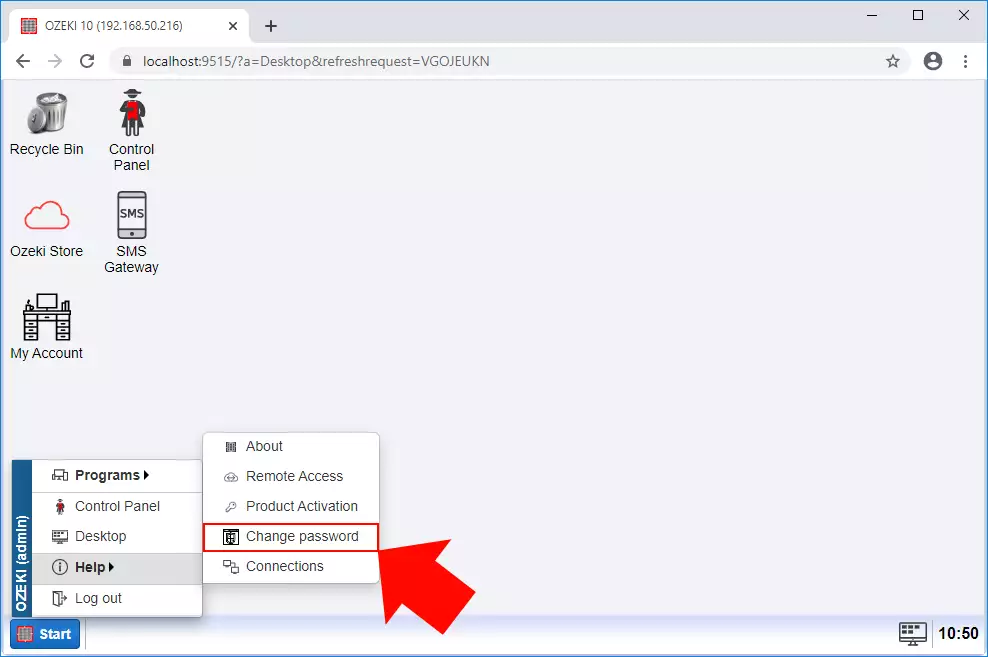
Promena administratorske lozinke
Nakon što izaberete opciju 'Change password', pojaviće se sledeći formular (Slika 2). Ovo je meni gde možete promeniti i sačuvati novu lozinku. Za to, samo unesite vašu trenutnu lozinku u prvo polje, zatim unesite novu lozinku u drugo polje i ponovo je unesite u treće polje. Da biste sačuvali izmene, samo kliknite na 'Save'.
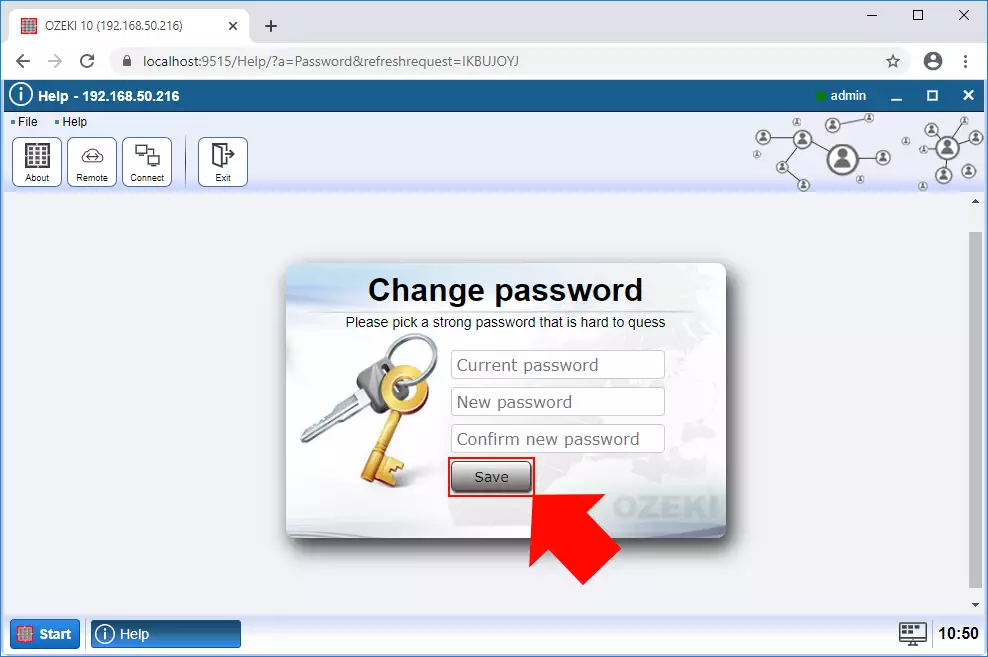
Ulogujte se sa vašom novom administratorskom lozinkom
Nakon što sačuvate novu lozinku za vaš nalog, aplikacija će vas odjaviti kako biste se ponovo ulogovali ali sada koristeći vašu novu lozinku. Sve što treba da uradite ovde je da unesete vaše korisničko ime i promenjenu lozinku u polja login formulara (Slika 3) i samo kliknite na 'OK'.
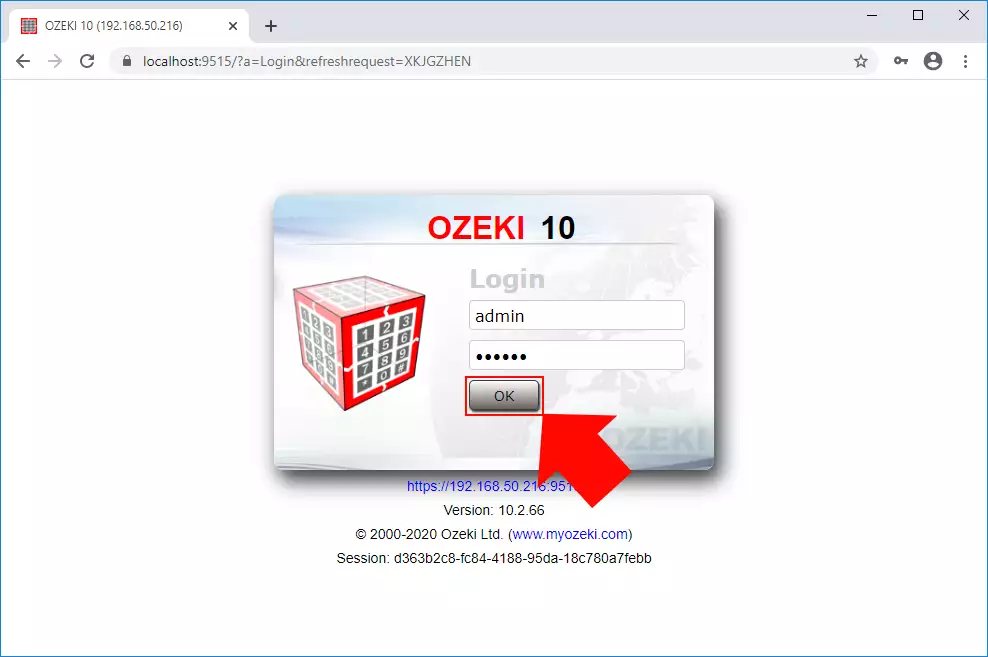
Zaključak
Sada možete da pauzirate i malo se opustite. Nadamo se da se niste izgubili u objašnjenjima. Dali smo sve od sebe da to bude jednostavno i da vas provodimo kroz sve detalje što je moguće jasnije. Prateći gore navedena uputstva, možete postići željeni rezultat za nekoliko minuta. Sada možete početi da koristite proizvod.
